Comment contrôler votre Apple TV avec votre Apple Watch

Pourquoi chercher votre téléphone ou votre télécommande quand vous pouvez simplement contrôler votre téléviseur à partir de votre poignet? Voici comment configurer votre Apple Watch en tant que télécommande pour votre Apple TV.
Pour ajouter un Apple TV à votre Apple Watch, ouvrez d'abord l'application Remote intégrée sur votre montre, puis notez le code qu'elle vous donne.
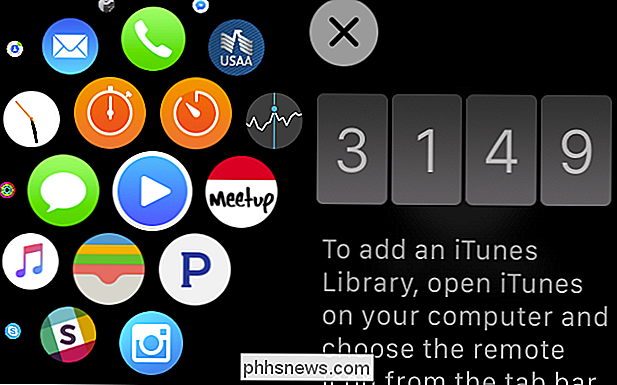
Une fois que vous avez reçu votre code, il est temps de vous rendre sur votre Apple TV pour y associer votre montre. Ouvrez les paramètres sur votre Apple TV.
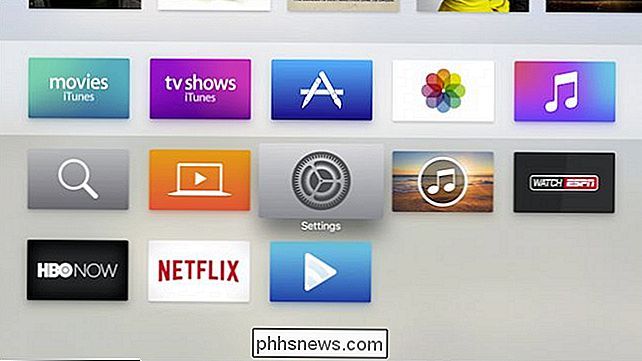
Dans le menu des paramètres, sélectionnez "Télécommandes et périphériques"
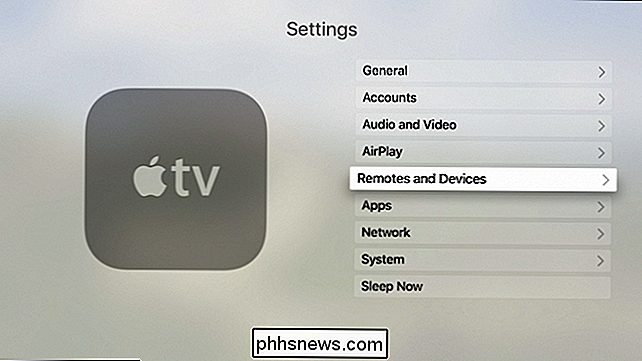
Dans ce menu, vous avez la possibilité d'ajouter une "Remote App" dans la catégorie "Autres périphériques".
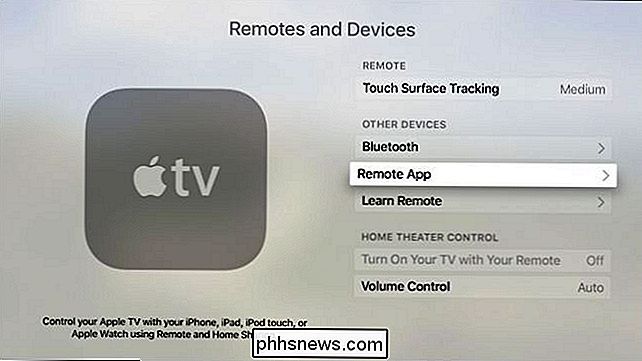
Une fois que vous avez sélectionné "Remote App", votre Apple Watch devrait apparaître. Allez-y et sélectionnez-le
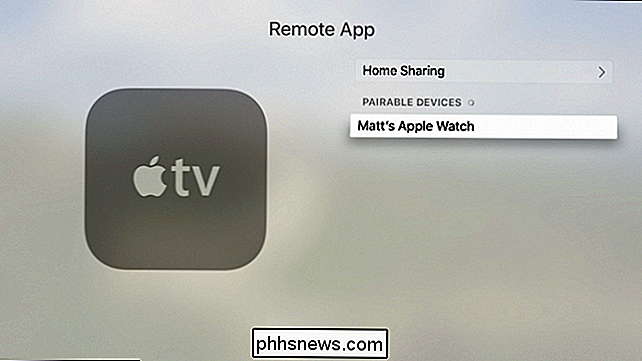
Maintenant, entrez le code affiché dans l'application Remote de l'Apple Watch dans l'écran résultant
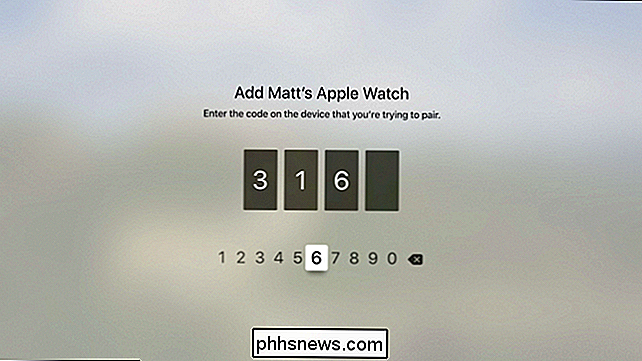
Entrer le code est aussi ennuyeux que jamais avec la télécommande Siri. Si vous faites une erreur, vous devez aller à la fin de la rangée de chiffres pour la supprimer.
Une fois que vous avez saisi le code, votre Apple Watch sera associée à votre Apple TV. Il apparaîtra sur le menu principal de la télécommande. Sélectionnez votre Apple TV et vous pourrez désormais contrôler votre Apple TV à partir de votre montre.
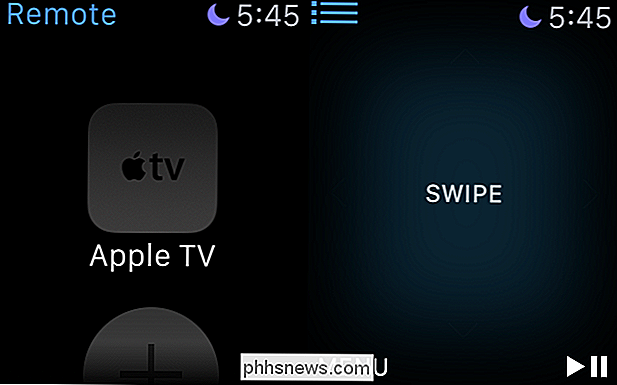
Les fonctions de contrôle à distance de la montre sont assez simples. Vous ne devriez avoir aucun problème à vous en occuper.
Revoyons rapidement ce que vous trouverez sur l'application Remote. Vous pouvez balayer l'écran de la montre comme vous le feriez avec le pavé tactile de la télécommande Siri. Cela vous permettra de naviguer dans l'interface de l'Apple TV, ou toute application Apple TV que vous utilisez.
L'élément Lecture / Pause devrait être assez explicite, et le bouton "Menu" vous ramènera à l'Apple TV ou à menu de l'application. Par exemple, si vous êtes dans le menu Paramètres comme décrit ci-dessus, en appuyant sur le bouton "Menu" vous aurez un écran en arrière.
Dans le coin supérieur gauche de l'application Remote, il y a trois lignes bleues appuyez sur pour revenir à l'écran principal.
Malheureusement, l'Apple Watch n'est toujours pas aussi pratique que l'utilisation de votre iPhone ou iPad. Heureusement, vous pouvez utiliser l'application Apple Remote iOS pour contrôler les Apple TV de 4ème génération maintenant, tout comme vous pouviez le faire avec les générations précédentes (ce n'était pas le cas lors de la sortie initiale de la nouvelle Apple TV). Comme une télécommande est encore assez soignée si vous ne trouvez pas votre télécommande Apple TV principale (ou si c'est tout le chemin de l'autre côté de la pièce et vous ne voulez pas vous lever). De plus, c'est une bonne astuce pour impressionner vos amis.

Comment (et pourquoi) transmettre votre ancien numéro de téléphone à Google Voice
Si vous voulez conserver votre ancien numéro de téléphone après en avoir un nouveau, ou si vous voulez juste un deuxième numéro de téléphone Pour jouer avec, vous pouvez porter ce numéro sur le service Google Voice génial. Voici comment faire. Pourquoi voudrais-je faire cela? Si vous avez récemment changé de fournisseur et obtenu un nouveau numéro de téléphone, mais que vous voulez garder votre ancien numéro de téléphone au cas où, vous pouvez le porter à Google Voice afin que vous n'ayez pas à payer pour un deuxième plan.

Comment les périphériques 802.11b ralentissent votre réseau Wi-Fi (et ce que vous pouvez faire)
Les anciens périphériques utilisant le Wi-Fi 802.11b posent problème. Ils ralentissent les réseaux Wi-Fi modernes simplement en opérant sur le même canal à proximité. Même les appareils sans fil B de vos voisins peuvent ralentir votre réseau Wi-Fi. Il y a beaucoup de mythes et de rumeurs ici. Les pires rumeurs ont été exagérées, mais les périphériques 802.



